电脑右下角网络连接图标不见了怎么办 win10电脑右下角网络连接图标消失的解决方法
更新日期:2023-08-25 16:42:10
来源:投稿
手机扫码继续观看

电脑右下角网络连接图标不见了怎么办?大家在使用电脑的时候,会碰到电脑右下角网络连接图标不见了的情况,出现这种情况可能是由多种原因导致的,现在小编就为大家带来win10电脑右下角网络连接图标消失的解决方法,包含两种情况,适用于联想、惠普、三星等品牌的笔记本和台式电脑,有需要的小伙伴快来系统城看看吧。

电脑右下角网络连接图标不见了怎么办?
方法一、
1.可以在任务栏处单击鼠标右键,在弹出的界面里选择“任务栏设置”;
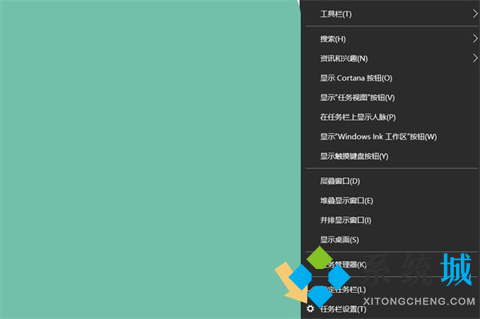
2.进入“任务栏设置”选项后,下拉菜单找到“选择哪些图标显示在任务栏上”选项;
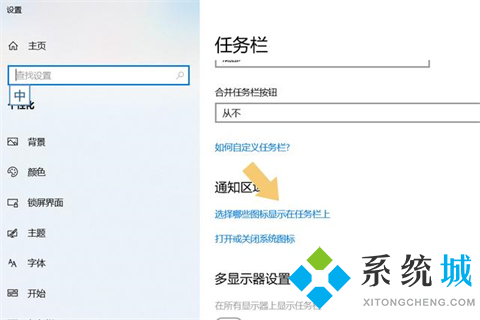
3.进入该选项后,将“网络”的开关打开即可。
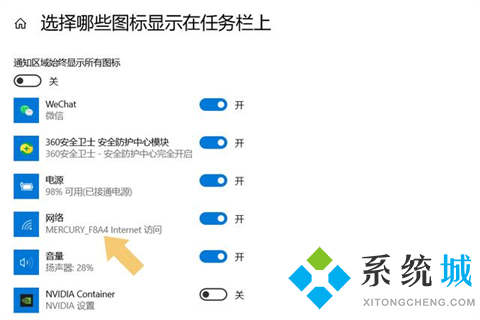
方法二、
1.如果用户刚给笔记本电脑做完系统,发现“网络连接”不见了,多半是驱动错误或未安装驱动导致的,这种情况处理起来比较麻烦,需要使用U盘和其他能够连接网络的电脑,先是使用能够联网的电脑下载驱动精灵网卡版,下载链接小编放在下方了;
常见问题
- monterey12.1正式版无法检测更新详情0次
- zui13更新计划详细介绍0次
- 优麒麟u盘安装详细教程0次
- 优麒麟和银河麒麟区别详细介绍0次
- monterey屏幕镜像使用教程0次
- monterey关闭sip教程0次
- 优麒麟操作系统详细评测0次
- monterey支持多设备互动吗详情0次
- 优麒麟中文设置教程0次
- monterey和bigsur区别详细介绍0次
系统下载排行
周
月
其他人正在下载
更多
安卓下载
更多
手机上观看
![]() 扫码手机上观看
扫码手机上观看
下一个:
U盘重装视频












